Loading ...
Loading ...
Loading ...
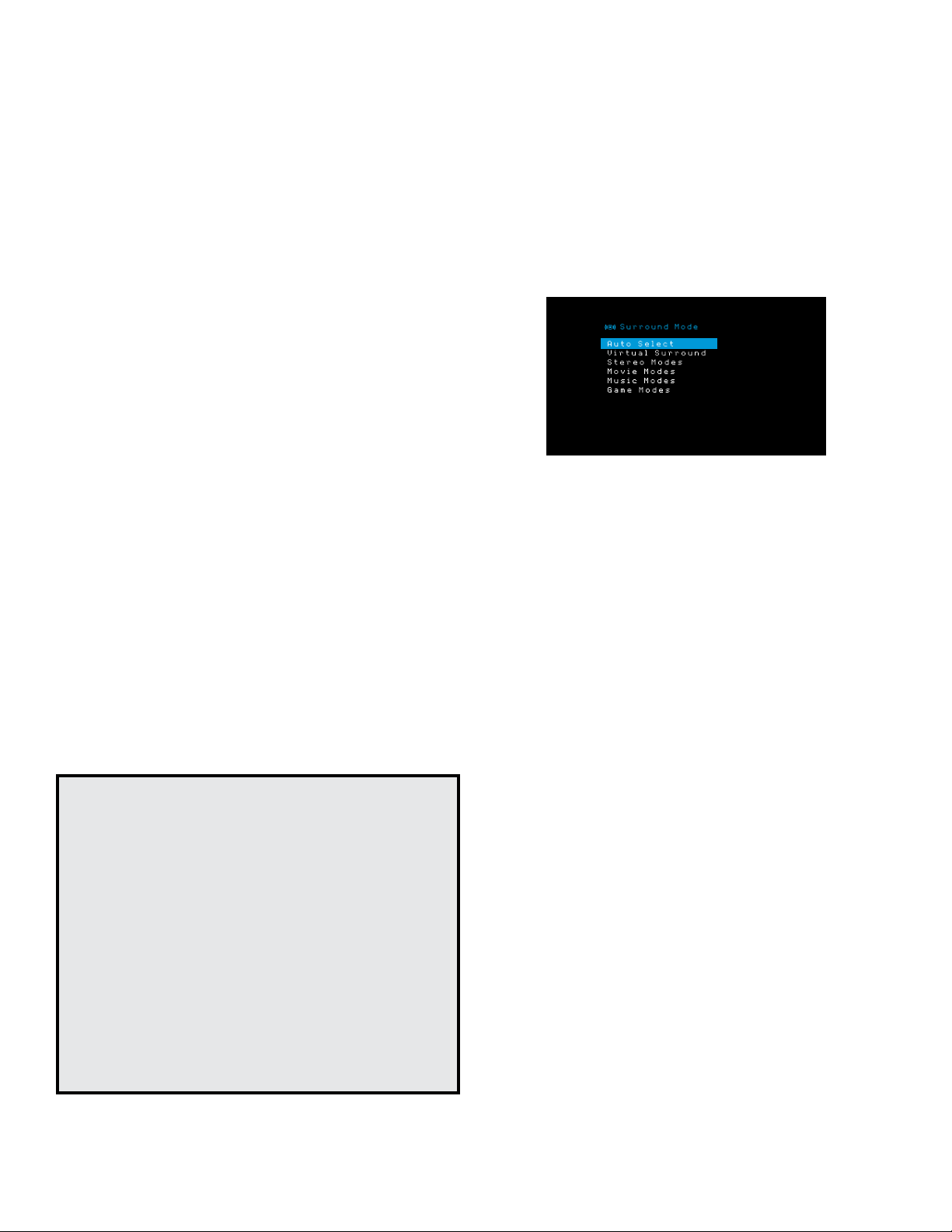
120
AVR
Funcionamiento del AVR
Ajuste el volumen girando la perilla de volumen del panel frontal (hacia la derecha para
aumentar el volumen o hacia la izquierda para reducirlo) o pulsando los botones Volume
Up/Down (Subir/Bajar volumen) del control remoto. El volumen se muestra como una
cantidad negativa de decibelios (dB) debajo del punto de referencia de 0 dB (-80dB –
+10dB).
El volumen máximo recomendado para el AVR es de 0dB. Si bien es posible subir más el
volumen, esta acción puede dañar su audición y los altavoces. Para algunos materiales
de audio más dinámicos, incluso 0dB puede ser demasiado alto, ya que puede dañarse
el equipo. Regule los niveles de volumen con precaución.
Para cambiar la pantalla del nivel de volumen en la escala de decibelios predeterminada
a una escala de 0 a 90, ajuste la configuración Volume Units (Unidades de volumen) en el
menú System Settings (Configuración del sistema), como se describe en Configuración
del sistema, en la página 29.
Silenciar el sonido
Para silenciar todos los altavoces y los auriculares, pulse el botón Mute (Silenciar) del
control remoto. No afectará las grabaciones en curso. Aparecerá el mensaje MUTE
(Silenciar) en la pantalla, a modo de recordatorio. Para restablecer el sonido, vuelva a
pulsar el botón Mute (Silenciar) o ajuste el volumen.
Escuchar con auriculares
Conecte el enchufe estéreo de 1/4 de pulgada de un par de auriculares en el conector
para auriculares del panel frontal, para una escucha privada. El modo predeterminado
HARMAN Headphone (Auriculares HARMAN) usa procesamiento del sonido envolvente
virtual para simular el sonido de un sistema de altavoces de 5.1 canales. Pulse el botón
Surround Modes (Modos de sonido envolvente) del panel frontal del control remoto para
cambiar por el modo Headphone Bypass (Derivación de auriculares), que entrega una
señal de dos canales convencional a los auriculares. No hay ningún otro modo de sonido
envolvente disponible para los auriculares.
IMPORTANTE: Si selecciona la fuente iPod no podrá escuchar con auriculares.
Selección de una fuente
Existen tres formas de seleccionar una fuente:
• Pulse los botones de fuente del panel frontal para desplazarse por las fuentes.
• Mediante el uso de los menús en pantalla, pulse el botón OSD/Menu (OSD/Menú),
seleccione “Source Select” (Selección de fuente) y pulse el botón OK (Aceptar).
Desplácese hasta la fuente deseada y pulse el botón OK (Aceptar).
• Puede seleccionar directamente cualquier fuente pulsando el botón selector de
fuente correspondiente en el control remoto.
El AVR selecciona las entradas de audio y video asignadas a la fuente y los demás ajustes
realizados durante la configuración.
El nombre de la fuente, las entradas de audio y video asignadas a la fuente y el modo de
sonido envolvente aparecerán en el panel frontal. El nombre de la fuente y el modo de
sonido envolvente activo también aparecerán brevemente en la pantalla del televisor.
Sugerencias para la resolución de problemas de video
Si no hay imagen:
• Revise la selección de la fuente y la asignación de la entrada de video.
• Revise si hay conexiones flojas o incorrectas.
• Revise la selección de entrada de video en el dispositivo de TV/pantalla.
Sugerencias adicionales para la resolución de problemas de conexiones HDMI
• Apague todos los dispositivos (incluidos el televisor, el AVR y todos los
componentes fuente).
• Desconecte los cables HDMI, comenzando por el cable que conecta el AVR al televisor
y, luego, continúe con los cables que conectan el AVR a cada dispositivo fuente.
• Vuelva a conectar cuidadosamente los cables de los dispositivos fuente al AVR.
Por último, conecte el cable del AVR al televisor.
• Encienda los dispositivos en este orden: televisor, AVR, dispositivos fuente.
IMPORTANTE: Según los componentes específicos involucrados, la complejidad
de la comunicación requerida entre los componentes HDMI puede provocar
retrasos de hasta un minuto en la realización de ciertas acciones, como
conmutación de entrada o conmutación entre los canales SD y HD.
Selección de un modo de sonido envolvente
La selección de un modo de sonido envolvente puede resultar tan simple o sofisticada
como su propio sistema y sus gustos particulares. Siéntase libre de experimentar a fin
de poder encontrar algunos favoritos para determinadas fuentes o tipos de programas.
Puede obtener información más detallada sobre los modos de sonido envolvente en la
sección Procesamiento de audio y sonido envolvente, en la página 27.
Para seleccionar un modo de sonido envolvente, pulse el botó OSD/Menu (OSD/Menú)
y seleccione Surround Mode (Modo de sonido envolvente). Aparecerá el menú Surround
Mode (Modo de sonido envolvente).
Auto Select (Selección automática): En el caso de los programas digitales, como
una película grabada con una pista de sonido Dolby Digital o DTS, el AVR utilizará
automáticamente el formato de sonido envolvente nativo de la pista de sonido. Para
los programas analógicos de dos canales y PCM, el AVR utiliza el modo Logic 7 Movie
(Película Logic 7) o el modo 2CH Stereo (Estéreo de 2 canales), según la fuente.
Virtual Surround (Sonido envolvente virtual): Cuando el sistema posee solo dos
altavoces principales, puede utilizarse el sonido envolvente virtual para crear un campo
de sonido optimizado que virtualice los altavoces ausentes.
Stereo (Estéreo): Si desea una reproducción de 2 canales, seleccione la cantidad de
altavoces que desea utilizar para la reproducción:
• El “2 CH Stereo” (Estéreo de 2 canales) utiliza dos altavoces.
• El “5 CH Stereo” (Estéreo de 5 canales) reproduce la señal del canal izquierdo a
través de los altavoces delantero izquierdo y envolvente izquierdo, la señal del canal
derecho a través de los altavoces delantero derecho y envolvente derecho y una
señal mono sintetizada a través del altavoz central.
Movie (Película): Seleccione uno de los siguientes modos cuando desee reproducir una
película en modo de sonido envolvente: Logic 7 Movie (Película Logic 7), DTS Neo:6
Cinema (Cine DTS Neo:6) o Dolby Pro Logic II.
Music (Música): Seleccione uno de los siguientes modos cuando desee reproducir
música en modo de sonido envolvente: Logic 7 Music (Música Logic 7), DTS Neo:6 Music
(Música DTS NEO:6) o Dolby Pro Logic II. El modo Dolby Pro Logic II Music (Música Dolby
Pro Logic II) permite el acceso al submenú con algunos ajustes adicionales. Consulte la
sección Procesamiento de audio y sonido envolvente, en la página 27, para obtener más
información.
Game (Juegos): Seleccione uno de los siguientes modos cuando desee reproducir un
juego en modo de sonido envolvente: Logic 7 Game (Juego Logic 7), Dolby Pro Logic II
Game (Juego Dolby Pro Logic II).
Una vez que haya seleccionado la categoría de modo de sonido envolvente, utilice los
botones Izquierda/Derecha para cambiar el modo de sonido envolvente.
También puede cambiar las categorías del modo de sonido envolvente pulsando
repetidamente el botón Surround Mode (Modo de sonido envolvente) del control remoto o
del panel frontal. Puede cambiar los modos de sonido envolvente dentro de las categorías
del modo de sonido envolvente pulsando los botones de selección del modo de sonido
envolvente del panel frontal.
Consulte la sección Procesamiento de audio y sonido envolvente, en la página 27, para
obtener más información sobre los modos de sonido envolvente.
Loading ...
Loading ...
Loading ...